みなさんはYouTubeをよく見ますでしょうか?パソコンでYouTubeを見るとき、ブラウザを開いて、YouTubeと毎回検索して開くのは少し面倒くさいです。
今回はそんな作業を短くするYouTubeアイコン、ショートカットをデスクトップに作成する方法をYouTubeとともに育った自分がパソコンが苦手な方にも分かるように画像で細かく紹介したいと思います!
ショートカットに加え、ブックマークに表示する方法やショートカットキーも同じくまたはそれ以上に便利なのでついでに紹介します!
YouTubeのアイコンをデスクトップに作成する方法

YouTubeのアイコンをデスクトップに作成するのは簡単です。なぜなら、現在Windows10ではwebアプリにYouTubeが存在します。インストールをするとデスクトップに表示することができます。
そして、もう1つショートカットを作成してデスクトップに表示させる方法もあります。こちらは他のwebサイトでも同じことができるので応用が効きます。
この2つの方法を紹介したいと思います!
YouTubeアプリをインストールしてデスクトップに表示する方法
まずwebでYouTubeと検索し、YouTubeのホーム画面に行きます。
(こちらからも行けます https://www.youtube.com/)
そして、右上のテレビ見たいなマークをクリックします。
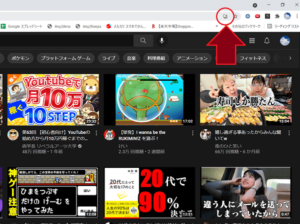
インストールを押して完了です。デスクトップにYouTubeが表示されます。

ショートカットを作成してデスクトップに表示させる方法
こちらも同様にまずwebでYouTubeと検索し、YouTubeのホーム画面に行きます。
(こちらからも行けます https://www.youtube.com/)
「左端の●3つボタン」→「その他のツール」→「ショートカットを作成」の順番で押します。

下記の画面が出てくるので、作成を押したら完了です。
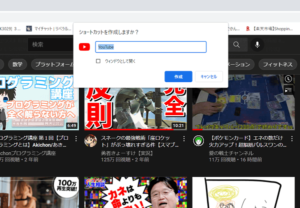
この2つの方法どちらかをすることによって、タスクバーにピン止めすることができます。YouTubeをよく使う方はついでに設定しておきましょう!
YouTubeタスクバーの設定
まずデスクトップのYouTubeを右クリックします。すると下記の画面が出てくるので、タスクバーにピン止めをするで完了です。

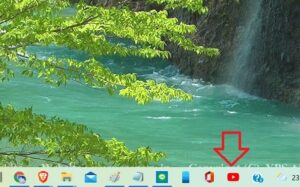
EdgeやFirefoxの場合
![]()
ブラウザ(Webを見るためのソフト)がEdgeやFirefoxの場合は操作が異なります。こちらの場合はアイコンを変えたりなど少し手間がかかるので、より便利なChromeやBraveブラウザをインストールするのをおすすめします。
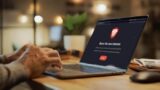
やり方の方は簡単に紹介だけしておきます。
こちらも同じくまずwebでYouTubeと検索し、YouTubeのホーム画面に行きます。
(こちらからも行けます https://www.youtube.com/)
上部にあるアドレスの横の鍵マークをドラッグ(左クリックをしながら移動)してデスクトップに持って行ったら完了です。
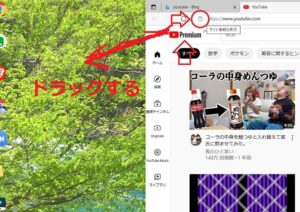
完了ではあるのですが、アイコンがYouTubeではないため気に入らない方はここかたアイコン変更の作業があります。
便利!ブックマークにYouTubeを表示させよう!
デスクトップに表示させるのも便利ですが、ブラウザをよく使う人であればブックマークに表示させておくのも便利です。
基本的な操作はどのブラウザでも同じです。
こちらも同じくまずwebでYouTubeと検索し、YouTubeのホーム画面に行きます。
(こちらからも行けます https://www.youtube.com/)
上部の星マークもしくはしおりのようなマークを押して、ブックマークに追加したら完了です!
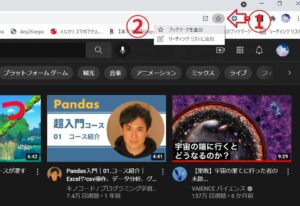
完了すると上部にYouTubeが表示され、webを利用しているときはいつでもYouTubeにアクセスすることができます!

ついでにYouTubeの便利なショートカットキーを覚えちゃおう

YouTubeのアイコンをデスクトップに作成したついでに、便利かつ時短になる速度変更などのショートカットキーを覚えてしまいましょう!

より便利になるカスタマイズの方法も紹介しているのでぜひご覧ください!
まとめ
YouTubeアイコン、ショートカットをデスクトップに作成する方法やブックマーク、ショートカットキーについて紹介しました。
日々行う作業を便利、時短にすることは長期的に見て時間の節約となりお得です!他にもYouTubeやパソコン、スマホに関する時短の方法をいくつか紹介しているのでぜひご覧ください!

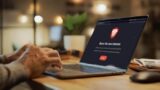
ぜひこの記事や他の記事がみなさんの役に立てば幸いです!



コメント